PDP2842 - THOMSON - Notice d'utilisation et mode d'emploi gratuit
Retrouvez gratuitement la notice de l'appareil PDP2842 THOMSON au format PDF.
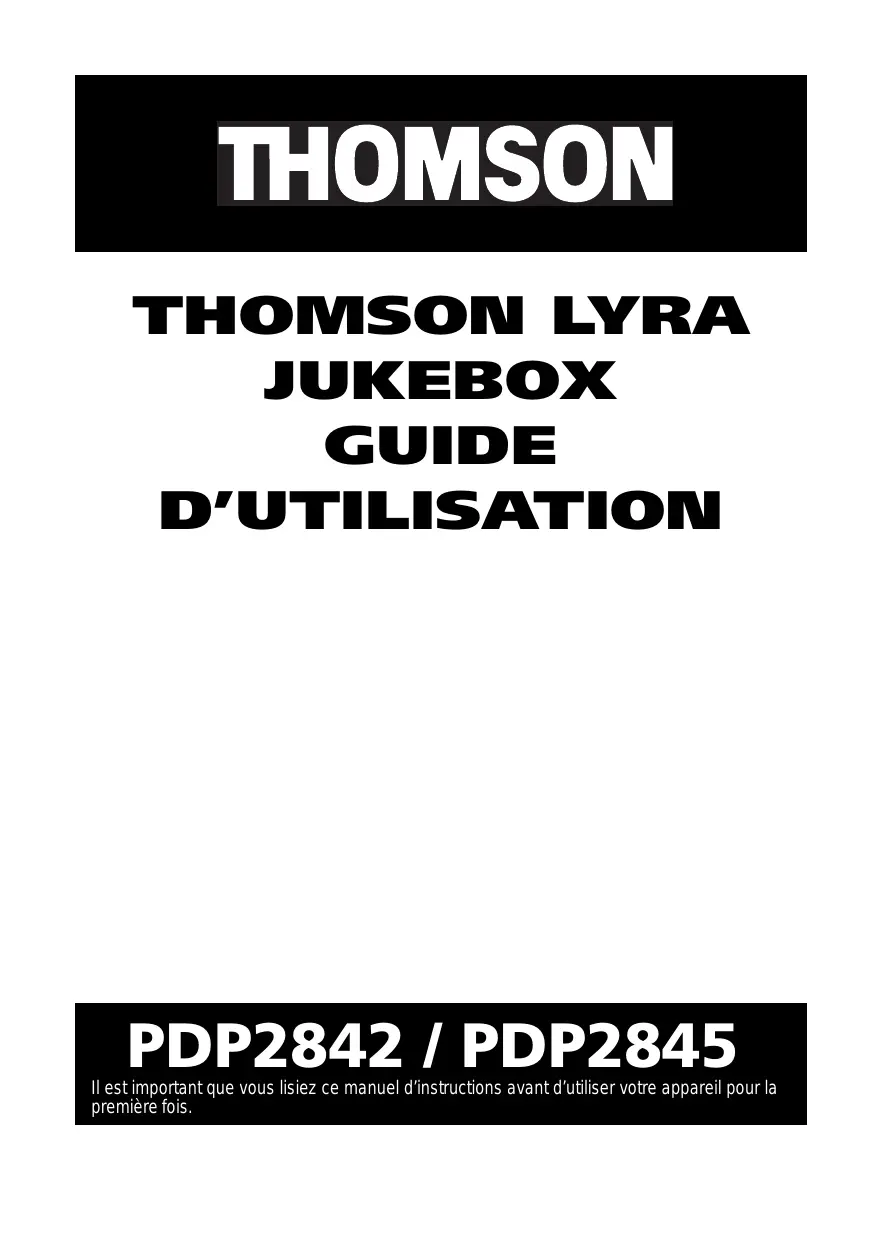
| Intitulé | Description |
|---|---|
| Type de produit | Écran LED |
| Caractéristiques techniques principales | Résolution Full HD, technologie LED, temps de réponse rapide |
| Alimentation électrique | 220-240 V, 50/60 Hz |
| Dimensions approximatives | 65,5 x 40,5 x 7 cm (sans pied) |
| Poids | 7,5 kg |
| Compatibilités | Compatible avec les appareils HDMI, VGA, USB |
| Type de batterie | Non applicable (écran non portable) |
| Tension | 220-240 V |
| Puissance | 50 W |
| Fonctions principales | Affichage d'images et de vidéos, connectivité multimédia |
| Entretien et nettoyage | Utiliser un chiffon doux, ne pas utiliser de produits abrasifs |
| Pièces détachées et réparabilité | Disponibilité limitée, consulter le service après-vente |
| Sécurité | Ne pas exposer à l'humidité, débrancher lors d'un orage |
| Informations générales utiles | Vérifier les dimensions pour l'installation, garantie de 2 ans |
FOIRE AUX QUESTIONS - PDP2842 THOMSON
Téléchargez la notice de votre au format PDF gratuitement ! Retrouvez votre notice PDP2842 - THOMSON et reprennez votre appareil électronique en main. Sur cette page sont publiés tous les documents nécessaires à l'utilisation de votre appareil PDP2842 de la marque THOMSON.
MODE D'EMPLOI PDP2842 THOMSON
Afin de réduire le risque de choc électrique, ne retirez jamais le couvercle (ou la partie arrière). Aucun élément pouvant être réparé par vos soins ne se trouve à l’intérieur. Pour toute réparation, adressez-vous à des techniciens spécialisés. La pile ne doit être réparée ou remplacée que par un technicien qualifié.
Ce symbole indique un
« voltage dangereux » à l’intérieur de l’appareil pouvant causer un choc électrique ou des blessures corporelles.
Ce symbole indique des instructions importantes relatives au produit.
ATTENTION Afin de réduire le risque d’incendie ou de choc électrique, veillez à ne jamais laisser de la pluie ou de l’humidité entrer en contact avec cet appareil ou son adaptateur AC.
Pour éviter tout risque de blessure, veillez à recharger uniquement les piles de la marque spécifiée par le constructeur de ce produit. L’utilisation d’autres types de piles pourrait en causer l’éclatement, provoquant dommages et blessures corporelles.
Contrôle de la Puissance Acoustique
Les articles de loi L44.5 et 44.6 du code de la santé publique, modifiés par l’article 2 de la loi du 28 Mai 1996 imposent une puissance acoustique maximale de 100 décibels. Le casque livré ( code 55700930 ) et votre appareil respectent la législation en vigueur. A pleine puissance, l’écoute prolongée du baladeur peut endommager l’oreille de l’utilisateur.
Veuillez remplir la carte d’enregistrement de ce produit et nous la retourner dès que possible. Le retour de cette carte nous permet de vous contacter si besoin.
Informations sur le Produit
Afin de pouvoir bénéficier de la garantie couvrant les pièces et l’entretien, veuillez conserver votre reçu de facture comme preuve d’achat et l’attacher ici. Indiquez également le numéro de série et le numéro de modèle – tous deux se trouvent sur le produit. No. du Modèle_______________________
Date d’Achat ________________
ACCEPTATION EN INSTALLANT LE LOGICIEL OU EN CLIQUANT SUR LE BOUTON D’ACCEPTATION DU LOGICIEL, EN COPIANT OU EN UTILISANT DE TOUTE AUTRE MANIERE LE LOGICIEL VOUS RECONNAISSEZ AVOIR PRIS CONNAISSANCE DU PRESENT CONTRAT, DE L’AVOIR COMPRIS ET D’ACCEPTER ETRE LIE PAR LES TERMES ET CONDITIONS Y FIGURANT. SI VOUS N’ACCEPTEZ PAS LES TERMES DU PRESENT CONTRAT, CLIQUEZ SUR LE BOUTON DE REFUS ET/OU DESINSTALLEZ LE LOGICIEL ET/OU N’UTILISEZ PAS LE LOGICIEL.
Logiciel dans le but de le sauvegarder et de l’archiver, à condition toutefois que la copie contienne toutes les informations sur le copyright et autres droits sur la propriété intellectuelle figurant sur le Logiciel original. b) Vous êtes autorisé à transférer ce Logiciel et sa Licence, uniquement comme partie intégrante de l’appareil Thomson Lyra, à une autre partie à condition que celle-ci prenne connaissance et accepte tous les termes et conditions du présent Contrat. Lorsque vous transférez ce Logiciel, vous devez également soit transférer à la nouvelle partie bénéficiaire toute copie en ayant été faite, soit détruire toute copie n’étant pas transférée.
Contrat de Licence Utilisateur Final
RESTRICTIONS a) A l’exception de la présente Licence qui vous est expressément concédée dans ce Contrat, aucune autre Licence n’est impliquée. b) Vous n’êtes pas autorisé à (i) modifier, traduire, effectuer une ingénierie inverse, décompiler, désassembler (sauf dans la mesure ou cette restriction est expressément interdite par la réglementation applicable) ou à créer des éléments dérivés du Logiciel ou (ii) à effectuer une copie du Logiciel à l’exception de ce qui est expressément autorisé dans les présents termes et conditions. Vous vous engagez à n’utiliser le présent Logiciel que d’une façon conforme à la réglementation en vigueur dans la juridiction où le Logiciel est employé ; ceci inclus, mais sans s’y limiter, les restrictions applicables concernant le copyright et tout autre droit de la propriété intellectuelle. c) Ce Logiciel peut contenir un code de version bêta qui ne fonctionnera pas de la même manière qu’un code de version finale. Si tel était le cas, il est possible que le Logiciel ne fonctionne pas correctement. Des mises à niveau du Logiciel peuvent être téléchargées depuis www.thomson-lyra.com. d) Thomson n’est pas tenu de fournir de services d’assistance pour ce Logiciel.
e) Ce Logiciel est concédé avec une
«LIMITATION DE DROITS». L’utilisation, la duplication ou la divulgation par l’Administration Fédérale des Etats-Unis est soumise aux limitations prévues par le sousparagraphe (c)(1)(ii) du DFARS 252.227-7013, ou FAR 52.227-19, ou FAR 52.227-14 Alt. III.
EXPIRATION ET RESILIATION a) La Licence concédée débute au jour de votre acceptation du présent Contrat et reste en vigueur jusqu’à sa résiliation par l’une ou l’autre des deux parties. b) Vous pouvez volontairement et sans préavis résilier ce Contrat à tout moment en détruisant ou en effaçant définitivement le Logiciel original ainsi que toute copie en ayant été faite. c) Si vous veniez à utiliser, copier, modifier ou transférer ce Logiciel, ou toute copie en ayant été faite, partiellement ou intégralement, à l’exception des cas expressément stipulés dans le présent Contrat, votre Licence serait immédiatement résiliée. d) Dès expiration ou résiliation de la
Licence, vous êtes tenu de détruire ou d’effacer définitivement le Logiciel original ainsi que toute copie en ayant été faite.
Certaines juridictions ne permettent pas la limitation ou l’exclusion de responsabilité. Il en résulte que les limitations exposées ci-dessus ne s’appliquent peut-être pas dans votre cas. Il se peut en outre que vous bénéficiiez d’autres droits selon la législation en vigueur.
DROITS DE PROPRIETE Tous titres ou droits de propriété intellectuelle dans et pour ce
Logiciel ou toute copie pouvant en avoir été faite restent la propriété exclusive de Thomson et des ses fournisseurs. Tous titres ou droits de
propriété intellectuelle dans et pour le contenu auquel ce Logiciel donne accès reste la propriété exclusive des ses propriétaires respectifs et peut
être protégé par les lois ou traités applicables sur le copyright et la propriété intellectuelle. La présente Licence ne vous confère en aucun cas le droit d’utiliser ce contenu.
LIMITATION DE RESPONSABILITE a) DANS LA LIMITE DU DROIT APPLICABLE, NI THOMSON, SES AFFILIES OU SES DISTRIBUTEURS NE SAURONT ETRE TENUS POUR RESPONSABLES DES DOMMAGES DIRECTS, INDIRECTS, CONSÉQUENTS OU INCIDENTS, DE QUELQUE NATURE QUE CE SOIT, Y COMPRIS MAIS SANS S’Y LIMITER LES DOMMAGES DUS AUX PERTES DE BÉNÉFICES, INTERRUPTION DES ACTIVITÉS, CORRUPTION DES FICHIERS, PERTES DE DONNÉES, OU TOUT AUTRE DOMMAGE PECUNIAIRE) QUELLE QU’EN SOIT LA CAUSE, Y COMPRIS CONTRAT,
TORT OU NEGLIGENCE, RÉSULTANT DE OU RELATIFS À VOTRE UTILISATION OU VOTRE INAPTITUDE À UTILISER LE LOGICIEL MÊME SI THOMSON A ÉTÉ INFORMÉ DE LA POSSIBILITÉ DE TELS DOMMAGES. CERTAINS ETATS OU JURIDICTIONS NE PERMETTANT PAS LA LIMITATION DE LA RESPONSABILITÉ POUR DOMMAGES CORPORELS, INDIRECTS OU ACCESSOIRES, IL EST POSSIBLE QUE CETTE LIMITATION NE S’APPLIQUE PAS DANS VOTRE CAS.
Contrat de Licence Utilisateur Final b) VOUS ASSUMEZ L’ENTIERE RESPONSABILITE DU CHOIX DU LOGICIEL APPROPRIE POUR ATTEINDRE LES RESULTATS ESCOMPTES AINSI QUE DE L’INSTALLATION, DE L’UTILISATION ET DES RESULTATS OBTENUS.
WINDOWS MEDIA Cette version du Lecteur Numérique
Personnel Lyra («Lecteur Lyra») contient un logiciel sous licence Microsoft vous permettant de lire des fichiers Windows Media Audio (WMA) («Logiciel WMA «). Une licence du Logiciel WMA vous est concédée pour une utilisation avec le lecteur Audio Portable RCA/ THOMSON pour musique numérique aux conditions stipulées ci-après. En installant et en utilisant cette version du Lecteur Lyra vous acceptez ces conditions. SI VOUS N’ACCEPTEZ PAS LES TERMES ET CONDITIONS DU PRESENT CONTRAT DE LICENCE UTILISATEUR FINAL VEUILLEZ NE PAS INSTALLER OU UTILISER CETTE VERSION DU Lecteur Lyra. Le Logiciel WMA est protégé par les lois régissant le copyright et autres droits de propriété intellectuelle.
Cette protection s’étend également
à toute documentation relative au Logiciel WMA, qu’elle soit sous forme écrite ou électronique. OCTROI DE LICENCE. Le Logiciel WMA ne vous est concédé sous licence qu’aux conditions suivantes: Vous avez le droit d’utiliser cette version du Lecteur Lyra équipée du Logiciel WMA uniquement avec le Lecteur Audio Portable. Vous n’avez pas le droit d’effectuer de l’ingénierie inverse, de décompiler ou de désassembler le Logiciel WMA, sauf et seulement dans la mesure où ces opérations seraient expressément permises par la réglementation applicable nonobstant la présente limitation. Vous êtes autorisé à transférer vos droits d’utilisation de cette version du Lecteur Lyra uniquement dans le cas d’une vente ou d’un transfert de votre Lecteur Audio Portable et à condition que le bénéficiaire prenne connaissance et accepte les termes et conditions de ce Contrat de Licence Utilisateur Final. Si la version du Lecteur Lyra que vous transférez résulte d’une mise à niveau, vous avez également l’obligation de transférer toutes les versions précédentes du Lecteur Lyra en votre possession et qui sont équipées du Logiciel WMA.
Le présent Contrat ne peut être modifié que sur accord écrit signé par vous et Thomson. Toutes modifications des termes et conditions du présent Contrat effectuées d’une autre manière quelle qu’elle soit n’aura aucune valeur. Si l’une quelconque des dispositions du présent Contrat est jugée nulle, illégale ou non exécutoire, cela n’affectera en rien la validité et la légalité des autres dispositions du Contrat qui resteront applicables et exécutoires.
Le présent Contrat constitue l’intégralité de l’accord entre vous et Thomson et remplace toute les propositions ou accords antérieurs, verbaux ou écrits, ainsi que toutes les communications entre vous et Thomson relatives aux dispositions du présent Contrat.
LOGICIEL TIERCE PARTIE TOUT LOGICIEL D’UNE TIERCE PARTIE POUVANT ETRE FOURNI AVEC LE PRESENT LOGICIEL EST INCLUS POUR ETRE UTILISE OU NON A VOTRE GUISE. DANS L’EVENTUALITE OU VOUS CHOISIRIEZ D’UTILISER UN TEL LOGICIEL TIERCE PARTIE, CETTE UTILISATION SERA REGIE PAR LE CONTRAT DE LICENCE UTILISATEUR FINAL DUDIT LOGICIEL ET DONT UNE COPIE ELECTRONIQUE AURA ETE INSTALLEE DANS LE FICHIER CORRESPONDANT DE VOTRE ORDINATEUR UNE FOIS L’INSTALLATION DU LOGICIEL EFFECTUEE. THOMSON NE PEUT EN AUCUN CAS ETRE TENU POUR RESPONSABLE D’UN LOGICIEL TIERCE PARTIE ET N’A AUCUNE RESPONSABILITE ENVERS VOTRE UTILISATION D’UN TEL LOGICIEL TIERCE PARTIE.
Le présent Contrat est régi par la loi française, sans égards au conflit de lois.
Installation des Composants du Logiciel 16
Installation du Pilote USB (Windows 98SE et Me uniquement) .. 16 Installation des Applications du Système 17 Installation de MusicMatch Jukebox 18 Installation du Plug-in MusicMatch 19 Installation de Services Supplémentaires 19 Lancez le Logiciel MusicMatch 19 Connecter Thomson Lyra à un Ordinateur 20 Transférer des Fichiers vers le Thomson Jukebox Lyra 21 Transférer des fichiers via MusicMatch Jukebox 21 Transférer des Fichiers via W indows Explor er (Glisser-Lâcher) .... 22 Créer des playlists Prédéfinies et les T ransférer vers le Jukebox . 23 Déconnecter votre Lyra de l’Ordinateur 24
Vérifier les Playlists de l’Utilisateur 26 Mise à jour du Fichier Système 26 LyraSync 27 Mes Non-Favoris 28
Vue d’Ensemble des Commandes Générales 29 Vue Frontale 29 Sélection du Mode Musique 34 Affichage Lecture Musicale 34 Opérations de Lecture 35 Exemple Pas à Pas 36 Menu Navigation 38 Playlists 40 Mes Sélections 40 Mes Non-Favoris 42 Visualiser les Playlists de l’Utilisateur 43 Playlists Prédéfinies 44 Enregistrer Mes Sélections ou Mes Non-Favoris en tant que Playlist 44 Effacer les Playlists 45 Tous les Fichiers 46
Table des Matières
Paramètres du Système 58 Customiser le Menu Musique 59 Informations sur le Système 60 Connecter votre Jukebox Lyra à la Stéréo de votre Voiture 61 Connecter votre Thomson Jukebox Lyra à votre Système Stéréo 62 Capacité du Disque Dur Amovible 63 Rechercher les Mises à Jour 63 Astuces & Recherche des Pannes 64 FAQ (Foire Aux Questions) 66 Spécifications & Configuration du Système 66 Hardware 66 Disque Dur 67 Kit Adaptateur pour Voiture Câble adaptateur voiture / adaptateur cassette Reportez-vous page 61 pour toutes les instructions.
L’utilisation d’un casque durant la conduite d’une voitur e ou autre véhicule n’est absolument pas recommandée et constitue même une infraction dans certains états ou certaines régions. Soyez prudent et vigilant sur la route.
N’employez pas votre appareil si cela vous déconcentre ou vous distrait lorsque vous conduisez un véhicule. 13
Sauvegardez vos Données Comme avec tout composant portable équipé d’un disque dur ou disque magnétique rotatif, vous devez ef fectuer des sauvegar des régulières. RCA et Thomson ne peuvent en aucun cas être tenus pour responsable d’éventuelle pertes de données.
Informations Importantes Concernant la Pile
Ne la rechargez pas séparément, ne l’ouvrez pas, ne l’exposez pas à une chaleur supérieure à 100°C (212°F) et ne l’incinérez pas.
Le remplacement de cette pile ne doit être effectué que par des techniciens qualifiés. Consultez la Carte de Garantie Thomson pour plus de détails.
N’essayez jamais d’ouvrir votre appareil. Aucune pièce pouvant être réparée par vos soins ne se trouve à l’intérieur.
IMPORTANT : Ne branchez pas le câble USB sur votre PC ou sur votre Jukebox Lyra avant ou pendant l’installation des pilotes. Si vous utilisez Windows 2000 , aucun pilote supplémentaire n’est requis. Si vous utilisez Windows 98SE/Me, vous devez installer les pilotes USB fournis sur le CD-ROM pour que votre Jukebox Lyra puisse fonctionner correctement.
Pour Commencer : Installation du Logiciel
2. Si l’écran d’installation ne s’af fiche pas automatiquement, double-cliquez sur l’icône ‘Poste de Travail’. Ouvrez ensuite votre lecteur CD-ROM en doublecliquant sur son icône. Enfin, doublecliquez sur Install pour lancer le processus d’installation. Le programme de démarrage rapide Jukebox Lyra et MusicMatch Jukebox s’exécute. 3. Sur l’écran de démarrage, choisissez le modèle de votre Lyra et cliquez sur Install pour accéder aux programmes d’installation correspondant à votre Lyra.
4. Cliquez sur le composant de logiciel que vous désir ez installer. Consultez la rubrique suivante pour plus de détails.
Installation des Composants du Logiciel
Installation du Pilote USB (Windows 98SE et Me uniquement) Les utilisateurs de Windows 98SE et Me doivent impérativement installer le pilote USB pour que l’ordinateur puisse communiquer correctement avec le Jukebox Lyra. 1. Cliquez sur Install USB Driver & System Tray Applications pour installer le pilote requis par votre Jukebox Lyra. 2. Suivez les instr uctions qui s’affichent sur l’écran pour charger les fichiers nécessaires. 3. Cliquez sur Finish (Terminé) pour parachever l’installation et retourner à l’écran d’installation. 16
Pour Commencer : Installation du Logiciel
Installation des Applications du Système 1. Cliquez sur Install System Application pour installer les applications qui vous permettront une meilleure gestion de votre Jukebox Lyra. Note : Le programme d’installation détectera automatiquement si votre système requiert un pilote USB ou non. Si vous voyez s’afficher l’option USB driver/System Applications (Pilote USB/Applications Système), cliquez dessus pour lancer l’installation du pilote USB (Reportez-vous à la rubrique précédente pour plus de détails). Le programme installera en premier lieu le pilote USB, ensuite il redémarrera l’ordinateur avant de commencer l’installation du logiciel d’Application Système.
2. Suivez les instr uctions qui s’affichent sur l’écran pour charger les fichiers nécessaires.
3. Cliquez sur Finish (Terminé) pour parachever l’installation et retourner à l’écran d’installation (Veuillez vous reporter page 25 pour plus de détails sur les applications du système).
Pour Commencer : Installation du Logiciel
Installation de MusicMatch Jukebox MusicMatch Jukebox est un logiciel de gestion musical servant à organiser et à gérer vos fichiers audio numériques ; il peut également être utilisé pour transférer de la musique vers votr e Jukebox Lyra. 1. Cliquez sur Install MusicMatch Jukebox pour lancer le programme d’installation de MusicMatch. Veuillez patienter pendant le démarrage de l’installation – cela peut prendre jusqu’à 20 secondes. Note : Nous vous recommandons de désinstaller toute version antérieure de MusicMatch Jukebox avant de charger la nouvelle version. Une fois le processus de désinstallation terminé, supprimer le dossier MusicMatch se trouvant sous C:\Program Files. Si vous ne désirez pas effacer l’ancienne version de MusicMatch Jukebox, passez directement à la rubrique « Install MusicMatch PlugIn » (Installer le Plug-In MusicMatch) page 19.
2. Suivez les instr uctions s’affichant à l’écran pour terminer l’installation de
Pour plus d’informations sur MusicMatch
Jukebox, veuillez consulter les Tutorials (Didacticiels) fournis sur le CD ou bien visitez www.musicmatch.com
3. Cliquez sur Finish (Terminé) pour parachever l’installation et retourner à l’écran de démarrage.
Installation de Services Supplémentaires
Si vous avez envie d’encore plus de musique numérique, essayez donc les services supplémentair es offerts par nos par tenaires en cliquant sur Install ID3man by Auditude, Get 100 Free mp3 Tracks from eMusic, Moodlogic ou Try Rhapsody Music services.
Lancez le Logiciel MusicMatch
Le logiciel MusicMatch convertit vos fichiers audio au format mp3, mp3PRO et WMA pour que vous puissiez les écouter sur votre Jukebox Lyra. 1. Retirez le CD de Gestion Musical de votre ordinateur. 2. Lancez le logiciel MusicMatch (doublecliquez sur l’icône MusicMatch se trouvant dans la zone de notification du bureau de votre ordinateur).
Pour Commencer : Installation du Logiciel
Connecter Thomson Lyra à un Ordinateur Connectez votre Jukebox Lyra à votre ordinateur à l’aide du câble mini-USB fourni. Allumez votre unité en appuyant sur le bouton ON. Appuyez et maintenez enfoncé le bouton Play pour démarrer le transfert USB. Votre Jukebox Lyra sera affiché comme lettre de Lecteur Amovible. Note : Cela peut prendre plusieurs secondes avant que votre appareil (le Jukebox Lyra) ne soit détecté par votre ordinateur, tout spécialement sous Windows 2000/XP. Cliquez sur le bouton Actualiser dans le Poste de Travail ou Explorer pour vous assurer que l’appareil a bien été reconnu. Note : Votre Jukebox Lyra est capable de transférer des fichiers en mode grande vitesse de USB 2.0. Ceci est 40 fois plus rapide que pour l’USB 1.1. Si un port USB 2.0 est disponible sur votre ordinateur, utilisez-le pour connecter votre Jukebox Lyra. Néanmoins, votre appareil est également compatible avec les ports USB 1.1 plus anciens ; malheureusement, ceux-ci ne vous permettront pas de bénéficier des avantages de la vitesse accrue.
(VUE GAUCHE) Si ce n’est déjà fait, connectez votre Lyra Jukebox à votre ordinateur à l’aide du câble USB fourni comme indiqué ci-dessus. Note : Le port USB fournit l’alimentation nécessaire au fonctionnement de votre Jukebox Lyra. Note : Veillez à ne jamais déconnecter le câble USB durant un téléchargement de musique. Cela pourrait corrompre les fichiers du système ou les fichiers en cours de transfert.
Transférer des fichiers via MusicMatch Jukebox
Vous pouvez également lancer le profileur manuellement en cliquant-droit sur l’icône Lyra figurant dans la Zone de Notification. Reportezvous page 25 pour plus de détails.
Attention : Assurez-vous que toutes les données ont bien été transférées vers votre Jukebox Lyra avant de débrancher le câble USB. Si vous utilisez Windows 2000, vous devez arrêter l’appareil avant de le débrancher. (icône Unplug Cliquez sur l’icône (débrancher) ou Eject hardware (éjecter matériel)) située dans la zone de navigation, puis sélectionnez le média USB Mass Storage (Stockage de masse) associé à la lettre du lecteur représentant votre Jukebox Lyra ; sélectionnez l’appareil que vous souhaitez arrêter. Veuillez consulter la rubrique d’Aide de Windows pour plus de détails sur le débranchement ou l’éjection de matériel.
Transférer des Fichiers via Windows Explorer (Glisser-Lâcher)
Si votre Jukebox Lyra n’est pas déjà connecté à votre ordinateur, connectez-le à l’aide du câble USB fourni comme illustré page 20. Une fois chose faite, allumez votre appareil. Depuis Windows Explorer, sélectionnez tous les fichiers/dossiers que vous désirez transférer vers votre Jukebox Lyra et faites les glisser vers la lettre de lecteur représentant votre Jukebox Lyra. Note : Vous devez profiler vos fichiers après chaque transfert afin que ceux-ci apparaissent dans les Menus de Navigation. Reportez-vous page 25 pour plus de détails sur le profilage.
Pour Commencer : Installation du Logiciel
Créer des playlists Prédéfinies et les Transférer vers le Jukebox Vous pouvez créer des playlists prédéfinies sur votr e PC à l’aide de MusicMatch Jukebox. Veuillez consulter le Guide d’utilisation de MusicMatch Jukebox pour plus de détails. V euillez noter que seules les playlists créées avec des chansons stockées sur votr e Jukebox Lyra seront reconnues par le Lyra. Utilisez W indows Explor er pour le transfert de ces playlists prédéfinies vers votr e Jukebox Lyra. Si votre Jukebox Lyra n’est pas déjà connecté à votre ordinateur, connectez-le à l’aide du câble USB fourni et allumez l’appareil. Depuis Windows Explor er, sélectionnez la playlist prédéfinie que vous avez créée et faites-la glisser vers le répertoire lyra_playlists de la lettre du lecteur associé à votre Jukebox Lyra. Note : Vous devez profiler vos fichiers après chaque transfert afin que ceux-ci apparaissent dans les Menus de Navigation. Reportez-vous page 25 pour plus de détails sur le profilage.
Pour Commencer : Installation du Logiciel
Les nouveaux fichiers transférés vers votre Jukebox Lyra à l’aide de Windows Explorer (glisser-lâcher) n’apparaîtront dans les Menus de Navigation qu’une fois leur contenu profilé. Par contre, si vous avez employé MusicMatch Jukebox pour le transfert des fichiers, ceux-ci seront profilés automatiquement. 1.
Si votre Jukebox Lyra n’est pas déjà connecté à votre ordinateur, connectez-le à l’aide du câble USB fourni et allumez l’appareil.
2. Cliquez sur l’icône (icône Unplug (débrancher) ou Eject hardware (éjecter matériel)) située dans la zone de navigation et sélectionnez le média USB Mass Storage (Stockage de masse) associé à la lettre du lecteur représentant votre Jukebox Lyra ; sélectionnez l’appareil que vous souhaitez arrêter. Veuillez consulter la rubrique d’Aide de Windows pour plus de détails sur le débranchement ou l’éjection de matériel. Note : Votre Jukebox Personnel Lyra peut également effectuer le profilage. Reportez-vous page 51 pour plus de détails. 25
Pour Commencer : Installation du Logiciel
Mise à jour du Fichier Système Vous pouvez mettre à jour votre Jukebox Lyra ou réparer les fichiers système de votre appareil si ceux-ci venaient à être endommagés en téléchargeant les derniers microprogrammes en date à l’adresse suivante : http://www.thomson-lyra.com. Une fois le microprogramme téléchargé, suivez les instructions ci-dessous pour mettre à jour vos fichiers système. 1. Si votre Jukebox Lyra n’est pas déjà connecté à votr e ordinateur, connectez-le à l’aide du câble USB fourni et allumez l’appareil. 2. Cliquez droit sur l’icône Lyra située dans la Zone de Navigation (coin inférieur droit de l’écran de votre ordinateur) et sélectionnez-y Update System File… (Mise à jour Fichier Système) pour lancer la mise à niveau de votre système grâce au tout dernier microprogramme en date. Causes ayant pu endommager votre fichier système : •
les fichiers du système et/ou dossiers ont
1. Si ce n’est déjà fait, connectez votr e Lyra Jukebox à votr e ordinateur à l’aide du câble USB fourni 2. Cliquez droit sur l’icône Lyra située dans la Zone de Navigation (coin inférieur droit de l’écran de votre ordinateur) et sélectionnez-y Verify User Playlists… (Vérifier les Playlists de l’Utilisateur).
Pour Commencer : Installation du Logiciel
1. Si votre Jukebox Lyra n’est pas déjà connecté à votr e ordinateur, connectez-le à l’aide du câble USB fourni et allumez l’appareil. 2
Cliquez droit sur l’icône Lyra située dans la Zone de Navigation (coin inférieur droit de l’écran de votre ordinateur) et sélectionnez-y LyraSync.
5. Sélectionnez la direction de la synchronisation LyraSync :
PC overwrites Device (le PC écrase le
Mes Non-Favoris Les éléments placés dans la playlist MyDislikes (Mes Non-Favoris) peuvent être visualisés et ef facés depuis la catégorie MyDislikes. 1. Si votre Jukebox Lyra n’est pas déjà connecté à votr e ordinateur, connectez-le à l’aide du câble USB fourni et allumez l’appareil. 2. Cliquez droit sur l’icône Lyra située dans la Zone de Navigation (coin inférieur droit de l’écran de votre ordinateur) et sélectionnez-y MyDislikes....
3. Les fichiers étiquetés ‘Je n’aime pas’ apparaîtront sur l’écran Lyra Jukebox
MyDislikes. Sélectionnez les fichiers que vous désir ez effacer de cette playlist puis cliquez sur Remove MyDislikes (Effacer les éléments ‘je n’aime pas’). Note : Ces fichiers seront définitivement effacés de votre Jukebox Lyra, de la playlist et de la playlist ‘Je n’aime pas’.
4. Appuyez sur Done (Terminé) pour fermer l’écran MyDislikes.
Commandes de Navigation 2. SELECT – Permet de sélectionner un élément en mode navigation. En navigation du menu musique, appuyez sur SELECT pour indexer l’élément de votre choix et le placer dans la playlist MySelections (Mes Sélections). Cet élément peut être une chanson individuelle ou un groupe de chansons de la catégorie artiste, album etc. Appuyez sur SELECT lorsqu’un élément est déjà indexé pour le retirer de la playlist MySelections. Lors de la lecture musicale, appuyez sur SELECT pour ajouter la chanson en cours de lecture à la playlist MySelections ou MyDislikes. En mode radio – Mémorise la station radio en cours comme station préréglée.
Diminue le volume sonore.
5. Enter / Next ( ) – Donne accès à l’élément sélectionné. - Affiche le contenu de l’élément sélectionné. - Lorsque l’élément sélectionné est une chanson, affiche l’écran d’information lors de la navigation de menu. En mode musique – appuyez puis relâchez pour passer à la chanson suivante. Pour effectuer une recherche avant dans la chanson en cours, appuyez et maintenez enfoncé. Lors d’une recherche de station préréglée en mode radio – Sélectionne la station préréglée suivante. Lors d’une recherche manuelle de station en mode radio – Remonte la fréquence radio. 6. Back / Previous ( ) – Retourne au menu précédent. En mode musique – Appuyez puis relâchez pour revenir au début de la chanson en cours ou passer à la chanson précédente. Pour effectuer une recherche arrière dans la chanson en cours, appuyez et maintenez enfoncé. Lors d’une recherche de station préréglée en mode radio – Sélectionne la station préréglée précédente. Lors d’une recherche manuelle de station en mode radio – Descend dans la fréquence radio.
7. USB port – Insérez ici l’extrémité la plus mince (Type mini-B) du câble mini-USB. Insérez l’autre extrémité (Type A) dans votre ordinateur. Votre Jukebox Lyra sera également alimenté via le port USB connecté. Appuyez et maintenez enfoncé pour basculer entre le mode musique et radio. 10. OFF / Stop ( ) / Reset – Lorsque l’appareil est en mode Stop, appuyez sur ce bouton pour l’éteindre. Lors de la lecture, appuyez pour l’arrêter. Lors d’un enregistrement radio, appuyez pour arrêter l’enregistrement. Si l’appareil ne répondait pas à vos commandes, appuyez et maintenez enfoncé ce bouton pendant plus de 10 secondes afin de réinitialiser tout l’appareil. 11. MENU / Lock ( ) – Donne accès au Menu. - Appuyez pour activer et désactiver la fonction de verrouillage des touches.
12. FM REC – Démarre ou interrompt l’enregistrement radio. 3. Indique les éléments compris dans le niveau de menu. 4. L’icône de verrouillage s’affiche lorsque la fonction de verrouillage des touches est activée. Cette fonction s’active en appuyant et en maintenant enfoncé le bouton MENU/ Lock jusqu’à ce que l’icône s’affiche. Pour désactiver cette fonction, répétez la même opération jusqu’à ce que l’icône de verrouillage s’éteigne. 5. Indique que le Chargeur est connecté. 6. Cet indicateur indique le niveau de chargement de la pile. – Pile chargée – Pile déchargée 7. Indique l’emplacement où vous vous trouvez parmi les éléments du niveau de menu en cours.
(téléchargement de musique, transfert de fichiers, installation du logiciel) veuillez vous reporter à la rubrique « Pour Commencer : Installation du
Logiciel » pages 15-28. Si vous souhaitez plus d’informations sur les fonctionnalités de votre Jukebox Lyra, reportez-vous page 29. Comprendre comment naviguer à travers le système de menus de votre Jukebox Lyra ainsi que la façon dont opèrent les différents boutons vous donneront les bases nécessaires au fonctionnement de votre appareil.
Naviguer dans un Menu
1. Pour faire défiler le menu vers le haut ou le bas et pour sélectionner un élément s’affichant sur l’écran, appuyez sur la touche fléchée Up ( ) ou Down ( ) . 2. Pour accéder à un sous-menu et le visualiser, appuyez sur le bouton fléché Enter / Next ( ) . 3. Pour revenir au niveau de menu précédent, appuyez sur le bouton fléché Back / Previous ( ). 4. A tout moment vous pouvez afficher le menu en appuyant sur le bouton MENU. Music Menu MENU Go to Radio Repeat 3. Indique le temps de chanson écoulé. 4. Icône de la fonction aléatoire. 5. L’icône répétition s’affiche lorsque cette fonction est activée. - Indique la répétition d’une chanson - Indique la répétition de toutes les chansons du mode de lecture en cours. 6. Indique le débit binaire mp3 ainsi que le format de la chanson (mp3 / mp3PRO / wma). 7. √ - Indique que la chanson fait partie de la playlist MySelections (Mes Sélections). x – Indique que la chanson fait partie de la playlist MyDislikes (Mes Non-Favoris). 8. Indique l’option DSP en cours (Neutre / Bass / Rock / Pop / Jazz / EQ Graphique). 9. La barre de volume apparaît sur l’affichage pendant quelques secondes lorsque le niveau sonore est ajusté. 34 écouter s’affiche sur l’écran, appuyez sur Play / Pause ( ) pour démarrer la lecture. Cet élément peut être un artiste, un album, une playlist ou une chanson. Appuyez une nouvelle fois sur ce bouton pour interrompre la lecture. Votre appareil s’éteindra automatiquement s’il reste en mode pause au-delà de la durée établie pour le paramètre Power Save (Economiseur d’Energie) (l’intervalle de ce paramètre peut être ajusté dans le menu Setting – Réglages).
Pour effectuer une recherche arrière dans la piste en cours de lecture, appuyez et maintenez enfoncé le bouton Back / Previous ( )
Les chansons stockées dans cette liste peuvent être écoutées et visualisées dans le menu System Playlist.
Pour ajouter une chanson à la liste MyDislikes (Je n’aime pas), appuyez sur le bouton SELECT pour l’étiqueter (disponible uniquement lors de la lecture de la chanson).
L’exemple ci-dessous illustr e (en plus grand détail) la manière de trouver la chanson que vous recherchez. 1. Les instr uctions ci-après présupposent que vous avez déjà ef fectué les opérations suivantes : • Installé le logiciel MusicMatch Jukebox et l’application de profilage de votre Jukebox Lyra (reportez-vous page 25 pour plus de détails). • Transféré de la musique depuis votr e ordinateur vers votr e Jukebox Lyra (la page 18 vous donne tous les détails sur cette opération) et que vous en avez profilé le contenu à l’aide de MusicMatch Jukebox ou du logiciel de Profilage. Note : La musique que vous transférez vers votre Lyra peut provenir d’un CD lu sur votre ordinateur, d’Internet ou tout simplement être de la musique déjà présente sur votre PC. 2. Si ce n’est déjà chose faite, veuillez déconnecter votr e Jukebox Lyra de l’ordinateur en retirant le câble USB de votre Jukebox Lyra. Note : Si vous utilisez Windows 2000, vous devez arrêter l’appareil avant de le débrancher. Cliquez sur l’icône (icône Unplug (débrancher) ou Eject hardware (éjecter matériel)) située dans la zone de navigation et sélectionnez le média USB Mass Storage (Stockage de masse) associé à la lettre du lecteur représentant votre Jukebox Lyra ; cliquez enfin sur STOP. Veuillez consulter la rubrique d’Aide de Windows pour plus de détails sur le débranchement ou l’éjection de matériel. 3. Si la pile de votre appareil est entièrement chargée (votre Jukebox Lyra doit être sous tension pendant environ 4 heures pour que sa pile se recharge totalement), déconnectez l’adaptateur AC de la prise électrique, puis de votre Jukebox Lyra. Note : Si la pile n’est pas entièrement chargée, maintenez votre Jukebox Lyra sous tension pendant que vous écoutez la musique transférée depuis votre ordinateur.
5. Si ce n’est déjà chose faite, allumez votr e Jukebox Lyra (appuyez et maintenez enfoncé le bouton ON / Play / Pause ( ) ). Le logo Thomson Lyra clignote sur l’affichage, puis le menu principal apparaît.
3. Pour afficher les chansons de l’artiste sélectionné, appuyez sur Enter / Next ( ) (les chansons de l’artiste en question s’affichent par ordre alphabétique). • Pour faire défiler l’écran vers le haut ou le bas et afficher toutes les chansons de l’artiste sélectionné, utilisez le bouton fléché Up ( ) ou Down ( ). • Pour retourner au menu précédent (Artist), appuyez sur le bouton fléché Back / Previous ( ).
Note : Vous pouvez à tout moment retourner au Menu principal en appuyant sur le bouton MENU
38 Vous pouvez créer une playlist MySelections temporaire grâce à votre Jukebox Lyra. – La chanson est inclue dans MySelections. – Si l’élément est un dossier, toutes les chansons de ce dossier seront inclues dans la playlist MySelections. – Si l’élément est un fichier, certaines des chansons de ce fichier seront inclues dans la playlist MySelections.
Song 1 3. Pour désélectionner un élément, utilisez les boutons de navigation pour atteindre cet élément, puis appuyez sur SELECT.
Reportez-vous à la rubrique “Afficher les Playlists de l’Utilisateur” page 38 pour plus de détails sur l’affichage de la playlist MySelections.
Pour effacer la playlist MySelections, reportez-vous à la rubrique “Effacer les Playlists” page 45. Note: MySelections n’est pas disponible sous le mode All Files (Tous les Fichiers).
Note: Pour effacer la playlist MyDislikes, reportez-vous à la rubrique “Effacer la Playlist” page 45.
Note: Vous pouvez également consulter la playlist MyDislikes directement sur votre ordinateur d’où vous pourrez afficher et effacer les chansons que vous avez indexées. (Reportez-vous à la rubrique ‘Applications de la Zone de
Notification’ page 25) MySelections et MyDislikes, sont des playlists prédéfinies. Note : Il ne vous sera pas possible d’éditer les playlists prédéfinies sur votre appareil.
Enregistrer Mes Sélections ou Mes Non-Favoris en tant que
Playlist MENU Go to Radio Playlist (Enregistrer en tant que Playlist) et appuyez sur SELECT.
SAVE AS PLAYLIST Save MySelections as : ) pour déplacer le curseur vers la gauche. Appuyez sur Up ( ) ou Down ( ) pour sélectionner un chiffre ou une lettre.
4. Appuyez sur SELECT pour mémoriser.
Effacer les Playlists
PLAYLISTS MySelections MyDislikes 5. Pour désélectionner une option de répétition, répétez les étapes 1 et 2 et choisissez l’option Repeat Off.
Lorsque l’option Shuffle est activée, les chansons sont lues de façon aléatoire. Avec la fonction de lecture aléatoire, toutes les chansons de la sélection depuis laquelle est lancée la lecture sont lues de façon aléatoire. Une fois que toutes ces chansons auront été lues, l’appareil sélectionnera au hasard un autre dossier et lancera la lecture aléatoire de toutes les chansons qui y sont comprises. MENU Go to Radio Clear Playlist Save as Playlist ) pour
Toutes le chansons ou tous les fichiers contenus dans le dossier depuis lequel est lancée la lecture seront lues de façon aléatoire.
5. Pour désélectionner l’option de lecture aléatoire, répétez les étapes 1 et 2 pour sélectionner Shuffle Off.
+15 à -15. 6. Appuyez sur le bouton Back / Previous ( ) pour retourner au menu précédent, ou sur MENU / Lock ( ) pour retourner au menu Music principal.
Cette application profile et classe tous les fichiers audio compatibles présents sur votre Jukebox Lyra afin que vous puissiez les organiser et les lire avec plus de facilité. Note : Il est recommandé de profiler le contenu de vos fichiers musicaux après chaque transfert directement sur votre PC. Profiler sur votre appareil Lyra prendra plus longtemps et risque de décharger votre pile. Note : Vous pouvez profiler jusqu’à environ 3500 chansons sur votre Jukebox Personnel Lyra. Si le nombre de vos fichiers audio dépasse ce chiffre, utilisez votre PC pour effectuer le profilage (Reportez-vous page 25). MENU Go to Radio 2. Appuyez sur SELECT pour démarrer le profilage du contenu de votre Jukebox Lyra ou appuyez sur Back / Previous ( ) pour annuler et retourner au niveau de menu précédent. 51
Sélection du Mode Radio 2. Depuis le sous-menu, utilisez le bouton fléché Up ( pour sélectionner l’option Settings (Paramètres). Music Menu MENU Go to Radio On On Off On On On
Appuyez sur SELECT pour basculer entre
On et OFF. Sélectionnez ‘On’ pour afficher cet élément du menu musique. Sélectionnez ‘Off’ pour cacher cet élément du menu musique.
Tous les éléments que vous aurez réglés sur ‘Off’ ne s’afficheront plus dans le menu musique.
Informations sur le Système L’option ‘System Information’ (Informations sur le Système) affiche tous les détails relatifs à votre Jukebox Lyra, y compris le nombre de chansons y étant stockées, l’espace disque dur disponible et la version du microprogramme en cours d’utilisation. SYSTEM INFO No of Song : 4627 Free Space :1630.54M Used Space 2370.46M Firmware Info
1. Pour des informations sur votre Jukebox
Lyra, sélectionnez l’option System Info du sous-menu musique ou radio à l’aide du bouton fléché Up ( ) ou Down ( ). 2. Appuyez sur Enter / Next ( ) pour afficher les informations relatives au matériel.
L’adaptateur convertit l’alimentation de 12-volts à 5-volts.
1. Insérez la prise de l’adaptateur cassette dans la prise de sortie de votre Lyra. Si le casque est connecté, retirez-le. 2. Insérez la cassette (Face A vers le haut) dans votre lecteur cassette en vous assurant que le câble est correctement positionné pour votre type de lecteur. 3. Retirez l’allume-cigare de sa prise et remplacez-le par le câble de l’adaptateur cassette. 4. Branchez l’autre extrémité du câble de l’adaptateur cassette dans la prise DC IN de votre Jukebox Lyra (le voyant POWER doit s’allumer). 5. Allumez votre Jukebox Lyra et utilisez-le pour écouter votre musique comme à l’accoutumée (détails page 35). 6. Contrôlez le niveau sonore à l’aide des boutons du lecteur cassette du véhicule. 7. Une fois terminé : A. Retirez l’adaptateur cassette du lecteur cassette du véhicule ; B. Eteignez votre Jukebox Lyra ; C. Retirez le câble de l’adaptateur de la prise allume-cigare. Attention : Assurez-vous que la cassette est fermement insérée dans le lecteur et dans le sens approprié au type de lecteur que vous utilisez. Le câble de l’adaptateur voiture est conçu pour être employé uniquement sur des véhicules équipés d’une mise à terre négative. L’utilisation de tout autre type d’adaptateur voiture risque d’endommager votre Jukebox Lyra et d’annuler votre contrat de garantie. 61
Connecter votre Thomson Jukebox Lyra à votre 4. Mettez votre système audio sous tension et sélectionnez-y le mode d’entrée correspondant au branchement du Jukebox Lyra que vous venez d’effectuer. 5. Allumez votre Jukebox Lyra – appuyez et maintenez enfoncé le bouton ON / Play / Pause ( ). 6. Utilisez votre Jukebox Lyra comme à l’accoutumée (détails page 35). Contents... dans l’application de profilage de la zone de notification du Jukebox Lyra présente sur votre PC pour profiler (classer) le contenu de l’appareil. L’icône de la zone de notification ressemble à ceci .
Problème: Des message d’erreur de fichier corrompu ou manquant s’affichent sur mon Jukebox Lyra.
• Si le problème persiste, il vous sera peut-être nécessaire de réinstaller le logiciel de votre Jukebox Lyra.
Problème: Mon Jukebox Lyra ne répond pas aux commandes.
Si votre Lyra ne répondait plus aux commandes des boutons, vous pouvez le réinitialiser en appuyant pendant environ 10 secondes sur le bouton “OFF”. La plupart de vos réglages seront préservés; seuls les paramètres modifiés après la dernière mise hors tension de l’appareil seront perdus.
Experts Group). Il s’agit d’un procédé d’encodage et de compression du son numérique développé par le Fraunhofer Institut fur Integrierte
Schaltungen et Thomson. Le mp3 est un standard international qui convient parfaitement au transfert de fichiers audio de haute qualité via téléphone ou lignes ISDN ainsi que sur l’Internet.
Spécifications & Configuration du Système
Hardware • Dimensions : P 23mm, L 70mm, H 85mm
 Notice Facile
Notice Facile